Trang lịch sử bảo vệ trong ứng dụng bảo mật của Windows là nơi bạn có thể đến xem các hành động mà Microsoft Defender Antivirus đã thực hiện thay mặt cho bạn, các ứng dụng có khả năng không mong muốn đã bị loại bỏ hoặc các dịch vụ then chốt bị tắt.
Lưu ý: Lịch sử bảo vệ chỉ giữ lại các sự kiện trong hai tuần, sau đó họ sẽ biến mất khỏi trang này.
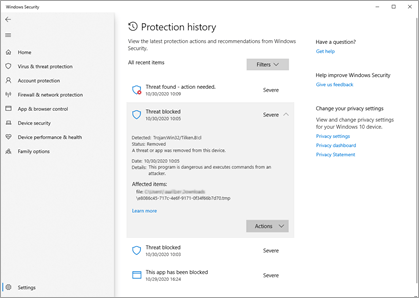
Sự kiện được hiển thị như một chuỗi thẻ trong lịch sử bảo vệ. Nếu thẻ cần sự chú ý của bạn, bạn sẽ thấy một trong hai hiệu ứng có màu trên biểu tượng của thẻ.
-
Màu đỏ -đây là một mục nghiêm trọng đòi hỏi sự chú ý ngay lập tức.
-
Màu vàng -mục này không phải là khẩn cấp nhưng phải được kiểm tra khi nào bạn có thể.
Bằng cách bấm vào thẻ bạn có thể mở rộng và xem thêm chi tiết. Dưới đây là một vài trong số các mục phổ biến nhất mà bạn có thể nhìn thấy.
Cảnh báo phần mềm độc hại
Nếu Microsoft Defender Antivirus phát hiện phần phần mềm độc hại sẽ được ghi lại trong lịch sử bảo vệ.
Tìm thấy mối đe dọa cần thiết
Điều này cho biết rằng Microsoft Defender Antivirus đã phát hiện một mối đe dọa có thể và cần bạn đưa ra quyết định về cách xử lý nó. Chọn hành động thả xuống ở góc dưới cùng bên phải sẽ cho phép bạn cách ly mối đe dọa, tạo điều đó vô hại hoặc nếu bạn tin chắc rằng mục này đã được xác định sai là mối đe dọa mà bạn có thể chọn để cho phép trên thiết bị.
Thận trọng: Nếu bạn không chắc chắn nếu mục được an toàn hay không tốt nhất để chọn cách ly. Việc chọn cho phép trên thiết bị sẽ cho phép tệp tiếp tục và nếu thực tế là mối đe dọa, dữ liệu của bạn. thông tin cá nhân, hoặc thiết bị có thể gặp rủi ro.
Nếu bạn chọn cho phép và sau đó muốn hoàn tác hành động đó đi đến trang được phép đe dọa và bạn có thể loại bỏ nó khỏi danh sách được phép.
Đe dọa đã được cách ly
Điều này cho biết rằng mối đe dọa đã bị chặn và cách ly. Vẫn chưa bị loại bỏ, nhưng không nên đặt rủi ro cho dữ liệu hoặc thiết bị hiện tại. Có hai hành động bạn có thể thực hiện:
-
Loại bỏ -điều này sẽ loại bỏ mối đe dọa khỏi thiết bị của bạn.
-
Khôi phục -thao tác này sẽ đặt tệp trở lại trên thiết bị của bạn để bảo vệ lại một lần nữa phát hiện đó là một mối đe dọa và tạo ra mối đe dọa mới được tìm thấy-hành động cần thiết trong lịch sử bảo vệ. Bạn sẽ cần phải đi vào đó, rồi chọn cho phép trên thiết bị nếu bạn tự tin rằng idem này được an toàn.
Mối đe dọa bị chặn
Điều này cho biết rằng Defender đã chặn và loại bỏ mối đe dọa trên thiết bị của bạn. Không cần phải có hành động nào trên phần của bạn, mặc dù bạn có thể muốn xem xét cách đe dọa đến được máy tính của mình để có thể giảm nguy cơ xảy ra lần nữa. Các cách thường gặp mối đe dọa có thể bao gồm như một phần đính kèm không an toàn trong email, được tải xuống từ một trang web không an toàn hoặc thông qua thiết bị lưu trữ USB bị nhiễm.
Nếu bạn cho rằng đây là một "false dương" và tệp an toàn mà bạn có thể chọn hành động , rồi chọn cho phép. Mối đe dọa này đã bị loại bỏ, vì vậy chỉ cho phép áp dụng cho lần tiếp theo chúng tôi thấy tệp này. Bạn sẽ cần phải tải lại tệp nếu bạn muốn sử dụng.
Không hoàn thành được khắc phục
Điều này cho biết rằng Microsoft Defender Antivirus đã thực hiện các bước để khắc phục mối đe dọa nhưng không thể kết thúc thành công. Chọn thẻ để bung rộng và xem những bước bổ sung mà bạn cần thực hiện.
Các ứng dụng không mong muốn tiềm ẩn (PUA)
Các ứng dụng có khả năng không mong muốn là một thể loại phần mềm có thể khiến cho máy tính của bạn chạy chậm, Hiển thị các quảng cáo không mong muốn, hoặc lúc tồi tệ nhất, hãy cài đặt phần mềm khác có thể gây hại hoặc gây phiền nhiễu hơn. Nó không chìm với mức độ của phần mềm độc hại nhưng nó vẫn có những điều mà bạn có thể thích nó không thực hiện.
Nếu bạn muốn xác nhận rằng việc chặn PUA được bật cho thiết bị của bạn, hãy xem bảo vệ PC của bạn khỏi các ứng dụng không mong muốn tiềm ẩn.
Ứng dụng này đã bị chặn
Microsoft Defender SmartScreen có khả năng chặn các ứng dụng không mong muốn tiềm ẩn trước khi cài đặt và nếu điều này xảy ra, bạn sẽ thấy một sự kiện bị chặn trong lịch sử bảo vệ.
Nếu bạn tin rằng khối là một lỗi và bạn muốn cho phép tệp chạy, bạn có thể chọn hành động, sau đó cho phép. Tại thời điểm đó, bạn sẽ cần phải tải lại tệp đó để sử dụng.
Nếu bạn chọn cho phép và sau đó muốn hoàn tác hành động đó đi đến trang được phép đe dọa và bạn có thể loại bỏ nó khỏi danh sách được phép.
Một dịch vụ quan trọng bị tắt
Lịch sử bảo vệ cũng có thể thông báo cho bạn nếu một dịch vụ quan trọng, chẳng hạn như SmartScreen for Microsoft Edge, bị tắt. Chọn thẻ cảnh báo đó và bên dưới hành động bạn có thể bật tính năng đó.










